新手入门:Oracle 10G服务器安装图解
【IT168 专稿】Oracle 应用服务器 10g 是集成的、基于标准的软件平台,Oracle Application Server 10g 是继 Oracle9i Application Server (Oracle9iAS) Release 2.0 version 9.0.2 和 version 9.0.3 之后的最新版本 Oracle 应用服务器。
下面我们就来和大家一起来了解Oracle Application Server 10g安装过程。
首先我们要去oracle网站上下载windows版的Oracle 应用服务器10g 软件(图1)。
 |
| 图1 点击看大图 |
下载后是一个打包文件,解压为disk1文件夹,双击文件夹中的setup.exe文件,就会跳出一个DOS字符窗口(图2)。
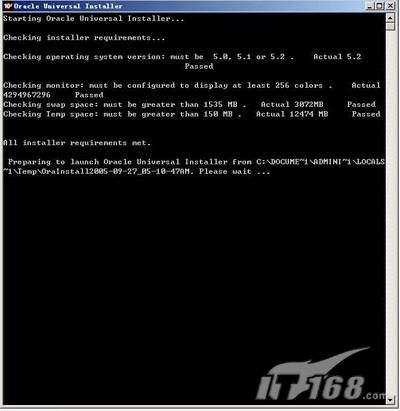 |
| 图2 点击看大图 |
然后就出现Oracle Universal Installer的欢迎使用界面,Oracle Universal Installer安装软件将指导我们完成Oracle产品的安装与配置,安装过程中,单击“下一步”按钮,就可以向前一步;单击“上一步”按钮,就可以后退一步;单击“已安装产品(P)…”,就可以查看所有已安装的产品;单击“关于Oracle Universal Installer(O)…”,则可以查看该安装软件的使用说明;单击“帮助”,则可以查看一些Oracle安装过程需要提供的帮助信息;“安装”和“取消”按钮则表示安装Oracle 应用服务器10g和取消安装;如果已经安装好Oracle 应用服务器10g,需要卸载服务器软件,则按“卸装产品(D)…”按照相应步骤操作即可;如图3所示。
 |
| 图3 点击看大图 |
接着出现“指定文件位置”画面,源输入表示要安装的产品的文件的完整路径为系统默认的D:\ggg目录下;目标则要输入或选择所安装产品的名称,以及安装产品的完整路径,名称为oracleas1;路径为D:\OraHome_1;当然在这里我们可以修改目标的名称和路径名(图4)。
 |
| 图4 点击看大图 |
单击【下一步】按钮,安装程序载入产品信息(图5);
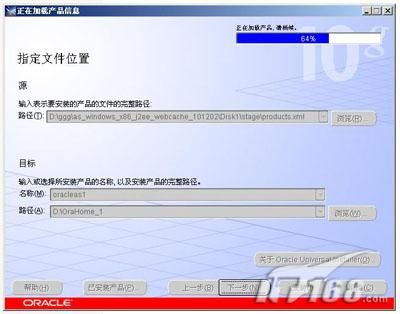 |
| 图5 点击看大图 |
然后出现“语言选择”画面,所选语言为简体中文和英语两种语言环境(图6)。
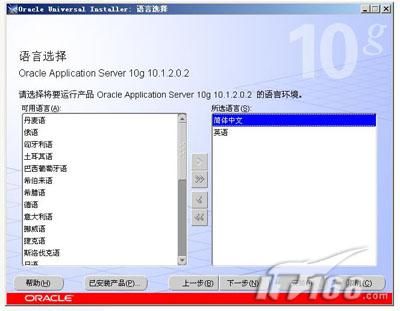 |
| 图6 点击看大图 |
在图7中系统要确认安装前的需求,验证一下计算机是否符合安装前的所有最低要求,然后选中所有的复选框;在安装过程中启动服务,用户必须具有管理员权限;否则的话,在安装或运行Oracle Application Server 10g时将会出现错误。
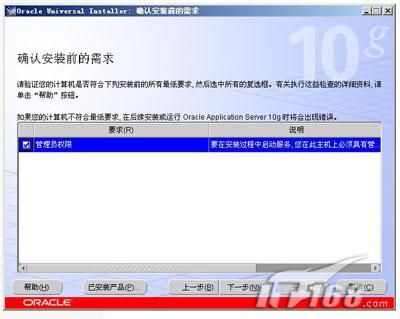 |
| 图7 点击看大图 |
接下来就是“选择配置选项”画面,因为我们是用它来作为Web 服务器,所以就选择系统默认的Oracle HTTP Server和Oracle Application Server 10g Containers for J2EE两项进行安装与配置(图8)。
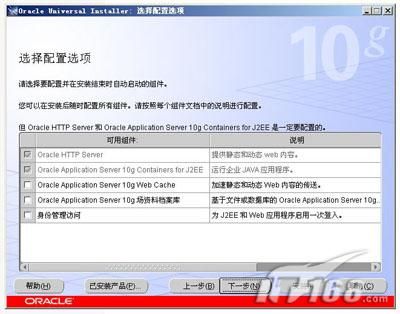 |
| 图8 点击看大图 |
在图9“指定端口配置选项”画面中,选择为Oracle Application Server 10g配置端口所要使用的方法,如果决定采用手动配置端口,则必须在文本文件中指定各个端口的端口号并输入文件名;这里我们选择自动配置端口。
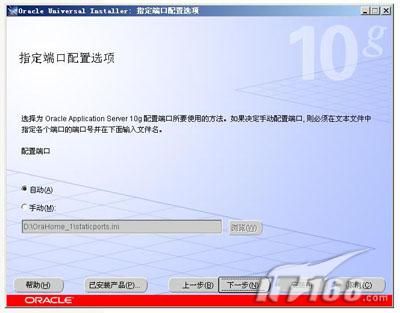 |
| 图9 点击看大图 |
单击【下一步】按钮,出现“指定例程名和ias_admin口令”的画面,因为主机上安装的所有Oracle Application Server 10g实例都必须具有唯一的名称,主机的主机名和域名都附加到实例中去;这里管理员用户名为ias_admin,实例名称为oracle_10g;要输入ias_admin口令两次(图10);
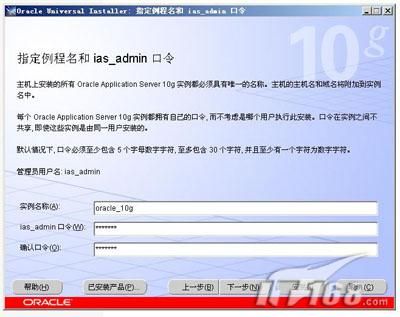 |
| 图10 点击看大图 |
单击【下一步】按钮,安装程序载入实例(图11)。
 |
| 图11 点击看大图 |
单击【下一步】按钮,安装程序继续收集信息,进度条达到100%时,自动出现“概要”画面,用户可浏览所要安装的组件(图12)。
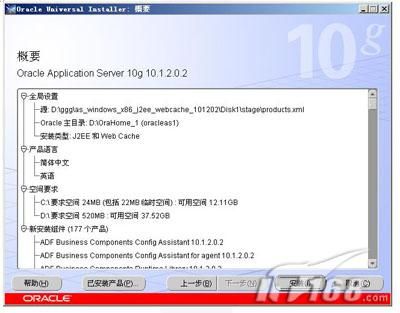 |
| 图12 点击看大图 |
单击【安装】按钮,安装程序开始复制文件,所需的时间较长,请耐心等待;首先出现图13的画面,说明Oracle 应用 服务器是标准部件,简单、快速和灵活,具有集成、实时、高可用性等特性;
 |
| 图13 点击看大图 |
然后则是集成功能,完全集成解决方案,业务活动监控,逻辑和打包应用连接(图14);
 |
| 图14 点击看大图 |
直到显示Web cache功能,具有动态的缓存和有效性、内容的加速和灵活性以及 负载均衡等(图15);
 |
| 图15 点击看大图 |
接下来出现“感谢你选择Oracle”画面,表示oracle应用 服务器快要安装成功(图16)。
 |
| 图16 点击看大图 |
注意:图16当进度条达到100%时,安装并未结束,可能还在复制文件,此时不能点击【下一步】按钮,请耐心等待,安装会自动进行下一步。在复制文件完成后,安装程序自动进入“配置工具”画面(图17),这时要等待所有的自动配置工具的状态都为“成功”才算完成;直到出现“安装结束”画面,才说明Oracle Application Server 10g的安装已成功。需要说明的是:我们要记得访问Oracle Application Server 10g管理控制台的地址http://admin1:18100,在后面我们会用到这个地址的。
 |
| 图17 点击看大图 |
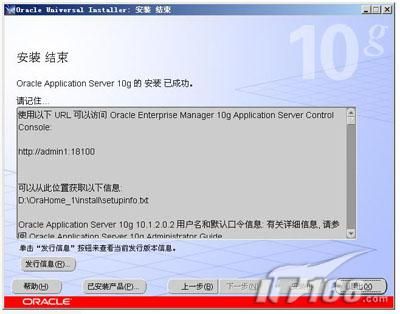 |
| 图18 点击看大图 |
在图18中,单击“发行信息…”按钮,可以查看Oracle应用 服务器10g 当前发行版本为10.1.2.0.2;然后单击“退出”按钮,跳出一个“是否确实要退出?”的画面,这里单击【是(Y)】按钮退出安装,安装结束(图19)。
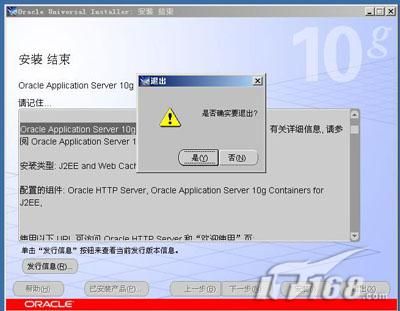 |
| 图19 点击看大图 |
在IE浏览器地址栏中,我们输入http://admin1/ 敲入回车键后,就会出现欢迎使用Oracle Application Server10g的概述和文档介绍,以及新增功能和演示(图20)。
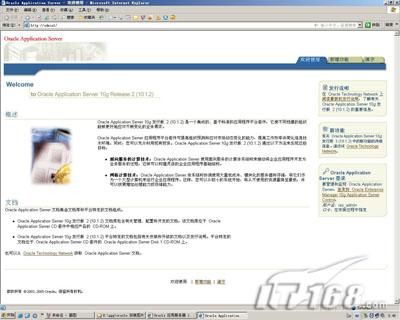 |
| 图20 点击看大图 |
当我们输入 http://admin1:18100 进入管理控制台后,就会出现图21的窗口画面,需要输入ias_admin的密码,单击确认后,出现Oracle Application Server10g的管理端,有主目录、J2EE应用程序、端口、基础结构和备份/恢复功能菜单。在主目录中我们可以看到,应用 服务器的服务启动状况, CPU占用率, 内存使用量等管理信息(图22);
 |
| 图21 点击看大图 |
 |
| 图22 点击看大图 |
在系统组件中选中“HTTP_Server”项单击之,就会出现HTTP_Server的主目录、虚拟主机及管理等信息(图23)。
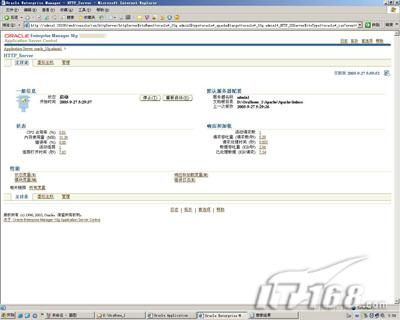 |
| 图23 点击看大图 |
前 面我们说到的Oracle 应用服务器 10g HTTP Server (OHS) 提供了一个 web 和应用服务器,其中包含创建和部署基于 web 的应用程序所必需的基础架构。它集成了集群基础架构,此架构为各种企业解决方案提供了可伸缩性、高可用性、故障切换以及重新启动功能。
基于公认的 Apache 基础架构的 Oracle HTTP Server 添加了重要的功能,使开发人员能够采用各种语言和技术:Perl(通过 mod_perl 和 cgi)、C(通过 CGI 和 FastCGI)、C++ (FastCGI)、PHP 以及流行的 Oracle 语言 PLSQL 对他们的站点进行编程。它还可以作为正向和反向代理服务器。另外,一次性登录、集群部署以及高可用性等特性使得使用 OHS 的操作变得更加简单。
实际上安装好Oracle 应用服务器10g后,在windows 2003 Server中我们可以从“程序 → Oracle-oracleas1 Enterprise Manager → start Appplication Server Control”进入管理控制台(图24);
 |
| 图24 点击看大图 |
也可以从“程序 → Oracle Appplication Server 10g-oracleas1 → start oracle_10g.admin1”启动应用服务器的欢迎界面(图25)。
 |
| 图25 点击看大图 |